Para melhores resultados, use a versão mais recente.
-
Texto e Legenda
- Como usar o recurso de legenda automática no Filmora?
- Como usar efeitos de Texto Controlado por Áudio no Wondershare Filmora?
- Como usar o recurso de Mudança de Voz no Wondershare Filmora?
- Animação de texto em trajetória para Windows
- Como utilizar o funcionalidade de texto curvo no Wondershare Filmora?
- Guia do Recurso de Legenda Automática | Filmora Windows
-
Recursos de IA
- Edição do AI Copilot para Windows
- Criador de miniaturas de IA para Windows
- Removedor de voz com IA para Windows
- Edição baseada em texto AI para Windows
- Proteção de tom de pele AI para Windows
- Máscara inteligente de IA para Windows
- Tradução por IA para Windows
- Removedor de Vocal de IA para Windows
- Efeitos de adesivos de IA
- Imagem para Vídeo para Windows
- Retrato de IA
-
Animação e quadro-chave
-
Guia rápido
-
Novos recursos
-
Requisitos do sistema
-
Interface principal
-
Criar projeto
-
Importar e gravar
-
Edição de vídeos
- Edição de vários clipes para Windows
- Clipe composto para Windows
- Super Câmera Lenta com Tecnologia Optical Flow para Windows
- Atalhos de Velocidade de Reprodução no Windows
- Marcadores para Windows
- Atalhos Windows favoritos.
- Fundo ajustável para vídeos e imagens no sistema operacional Windows.
- Ativar/desativar clipe no Windows
- Áudio Ripple para Windows
- Criar Clipe Multicâmera
- Curva de Trajetória de Keyframe para Windows
- Linha do Tempo Magnética no Windows
- Compressor de Vídeos no Windows
- Rastreamento Planar
- Aprimorador de Vídeo com IA
- Selecionar todos os clipes na linha do tempo no Windows
- Ferramentas de desenho
- Edição de Fonte e Visualização de Linha do Tempo no Windows
- Espaço de Trabalho do Filmora para Windows
- Régua de Edição de Vídeo - Windows
- Mocha Filmora – para Windows
- Ferramentas de Desenho para Windows
- Gerenciar Linha do Tempo e Faixas
- Tela Verde (Chroma Key)
- Dividir e Cortar Vídeos
- Edição de Vídeos Gravados com Action Camera(Windows)
- Cortar / Dividir / Girar / Cortar / Unir vídeo(Windows)
- Reproduzir Vídeos ao Contrário
- Cortar e Ampliar Vídeos
- Transformar Vídeo
- Aprimoramento Automático
- Aplicar máscara no vídeo
- Como usar a linha do tempo no Win
- Estabilização de Vídeo
- Auto Reframe de vídeos
- Vídeo em Tela Dividida
- Frame Congelado
- Projeção de Sombras
- Motion Tracking
- Correção de Lentes
- Efeito PIP
- Máscaras
- Composição
- Captura de Imagem do Vídeo
- Adicionar Bordas
- Efeito Mosaico
- Modelos Predefinidos
- Remoção de Rosto
-
Edição de cores
- Escopos profissionais de vídeo para Windows
- HSL no Windows
- Histogramas no Windows
- Curvas RGB no Filmora
- Vista de comparação de cores para Windows
- Ajustar tons de cores no Windows
- Luz no Windows
- Como usar Rodas de cores para Windows
- Paleta de Cores por IA para Windows
- Aprimoramento de Cores
- Tom de Cores
- Balanço de Branco
- Ajustar LUT 3D
-
Edição de áudio
- Alongamento de áudio para Windows
- Acessar o Medidor de Áudio no Windows
- Aplicação Áudio de IA-Filmora
- Como executar clonagem de voz com IAno Wondershare Filmora?
- Mudar o tom do áudio
- Audio Ducking em Filmora
- Normalização automática
- Aparar, Dividir ou Cortar Áudio
- Ajustar Áudio
- Separar Áudio
- Fade In/Out de Áudio
- Frequência de Áudio
- Sincronização Automática de Áudio
- Misturador de Áudio
- Equalizador de Áudio
- Silenciar Áudio
- Efeitos de Áudios
- Detecção de Batida
- Como usar Detecção de silêncio
- Redução de Ruído de Vídeo para Windows
-
Edição de animação
-
Ajuste de velocidade
-
Edição de IA
- Gerador de BGM inteligente
- IA de Texto para Vídeo para Windows
- Como usar o Gerador de Música com IA para Windows
- Aprimorador de Voz com IA
- Mosaico de Rosto com IA para Windows
- Áudio para vídeo
- Criando script com Copywriting com Inteligência Artificial - Copywriting com IA
- Cortador Inteligente com IA
- Alongamento de Áudio com IA para Windows
- Redução de Ruído de Áudio com IA
- Ideias de vídeo para janelas
- Projeto de vídeo curto
- Expansão de IA para Windows
- Removedor de Objetos de Vídeo/Foto de IA para Windows
- Clipes curtos inteligentes para Windows
- Corte de cena inteligente para Windows
- Removedor de Objetos de Vídeo com IA para Windows
- Fala para Texto / Texto para Fala / SRT
- Fala para Texto/Texto para Fala/SRT
- Remoção de Ruídos Automática
- Áudio Ducking
- Detecção de Cenas
- Retrato de AI
- Figurinhas AR
- Sincronização Automática de Batidas
- Auto Highlight
- Normalização de Áudio Automática
-
Adicionar efeitos
- Efeitos de Contagem Regressiva no Filmora
- Efeitos de coleção para Windows
- Asset Center
- Efeitos baseados em áudio para Windows
- Adicionar máscara de efeitos no Windows
- Como usar função de Visualizador de Áudio no Filmora para Window?
- Tipos de Efeitos
- Adicionar e Personalizar Filtros
- Adicionar e Personalizar Sobreposições
- Recursos do Filmstock
- Adicione e ajuste sobreposições
- Efeito de Remoção de Face
- Usar Efeitos Boris FX
- Usar Efeitos NewBlue FX
-
Adicionar transições
-
Adicionar áudio
-
Adicionar títulos
-
Adicionar elementos
-
Exportar vídeo
- Configurações de exportação no Windows
- Exportar clipes selecionados no Windows
- Exportar intervalo de clipe no Windows
- Compartilhar Vídeos para o TikTok do Filmora
- Filmora-Configurações de exportação [Win e Mac]
- Tutorial e Visão Geral de Exportação
- Exportar para um Dispositivo
- Exportar para YouTube
- Exportar para Vimeo
- Gravar um DVD
-
Usar Wondershare Drive
- Compartilhe os arquivos no Wondershare Drive
- Salve seus arquivos no Wondershare Drive
- Visão Geral do Wondershare Drive
- Download/Instalação/Ativação/Atualização/Desinstalação (Windows)
- Usar Wondershare Drive
- Obter Armazenamento Grátis
- Gerenciar Wondershare Drive
- Encontrar Arquivos
- Compartilhar Arquivos
- Salvar Arquivos
-
Melhoria de desempenho
- Alterar Qualidade de Reprodução
- Marcar Clipes
- Edição em Grupos
- Marcar entrada e saída no Windows
- Gerenciar trilhas no Windows
- Edição de Vídeo Proxy
- Problemas conhecidos e bugs corrigidos
- Configurar Preferências
- Configurações do Projeto
- Detecção de Compatibilidade do Sistema
- Renderizar Arquivos de Visualização
- Guia de usar HDR no Filmora
- Gerenciar Linha do Tempo
- Lista de atalhos de teclado
- Alterar a qualidade da reprodução
Importar Subprojetos
O recurso de Importar Subprojetos do Filmora melhora significativamente a eficiência do fluxo de trabalho, permitindo que os usuários importem vários arquivos de projeto como subprojetos para um projeto principal. Isso permite que os criadores reutilizem mídia, linhas do tempo e modelos perfeitamente entre projetos.
Índice
Apresentando o Gerenciamento de Subprojetos do Filmora: Gerencie Vários Projetos sem Esforço
Este utilitário eficiente otimiza o gerenciamento de projetos, organizando os fluxos de trabalho de forma clara, evitando lentidões causadas por arquivos únicos muito grandes. Isso promove uma colaboração aprimorada em equipe, simplificando o compartilhamento de recursos e evitando conflitos de versão. Os usuários também se beneficiam do gerenciamento de estilo unificado para manter uma identidade visual consistente em séries de vídeos. O recurso de importação de subprojetos garante operações suaves através de verificações de compatibilidade e tratamento de erros.
Passo 1. Comece Acessando a Pasta de Importação de Mídia
Após iniciar o Filmora e criar um novo projeto, entre na interface de edição. Aqui, vá para a seção Mídia e expanda o menu suspenso Importar. A partir daqui, clique na opção Importar Subprojetos da lista.
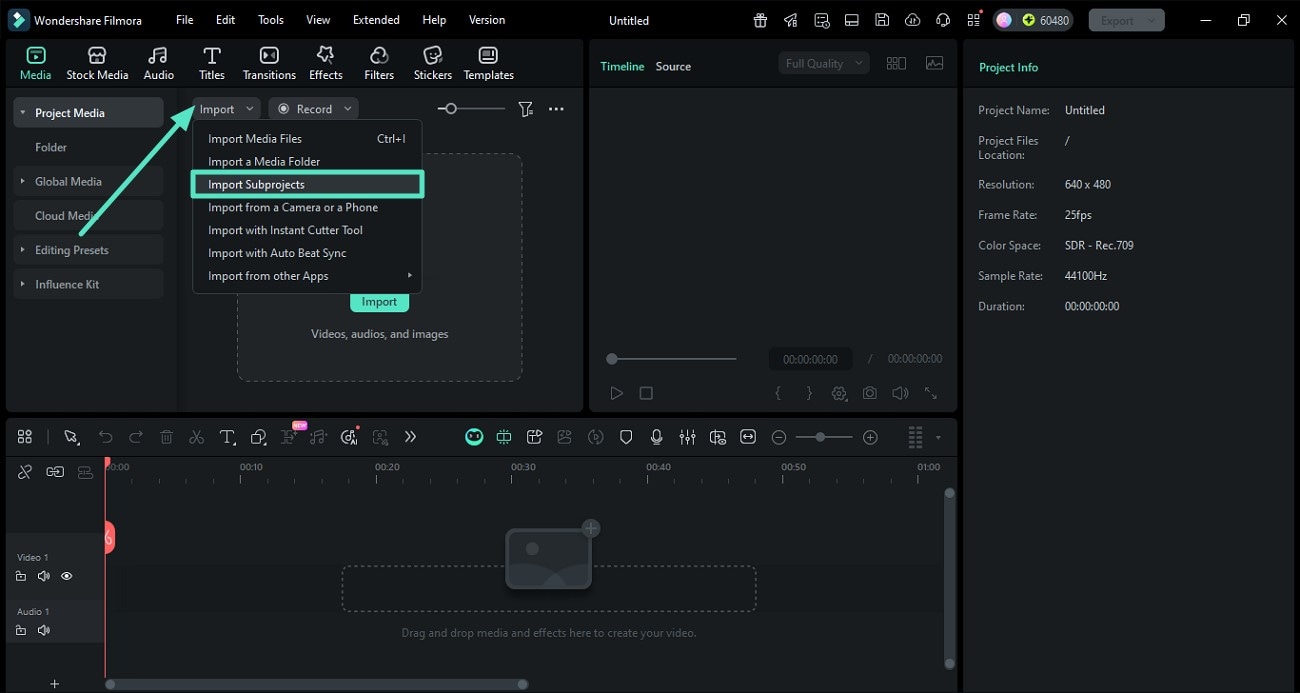
Passo 2. Aguarde a Importação do Projeto
Depois de selecionar o projeto do armazenamento do seu dispositivo, aguarde até que a ferramenta o carregue completamente em sua interface. Os usuários podem importar arquivos .wfp ou .wfpbundle por meio desta opção. Durante o processo de importação, um indicador de progresso será exibido, por meio do qual os usuários podem acompanhar o progresso.
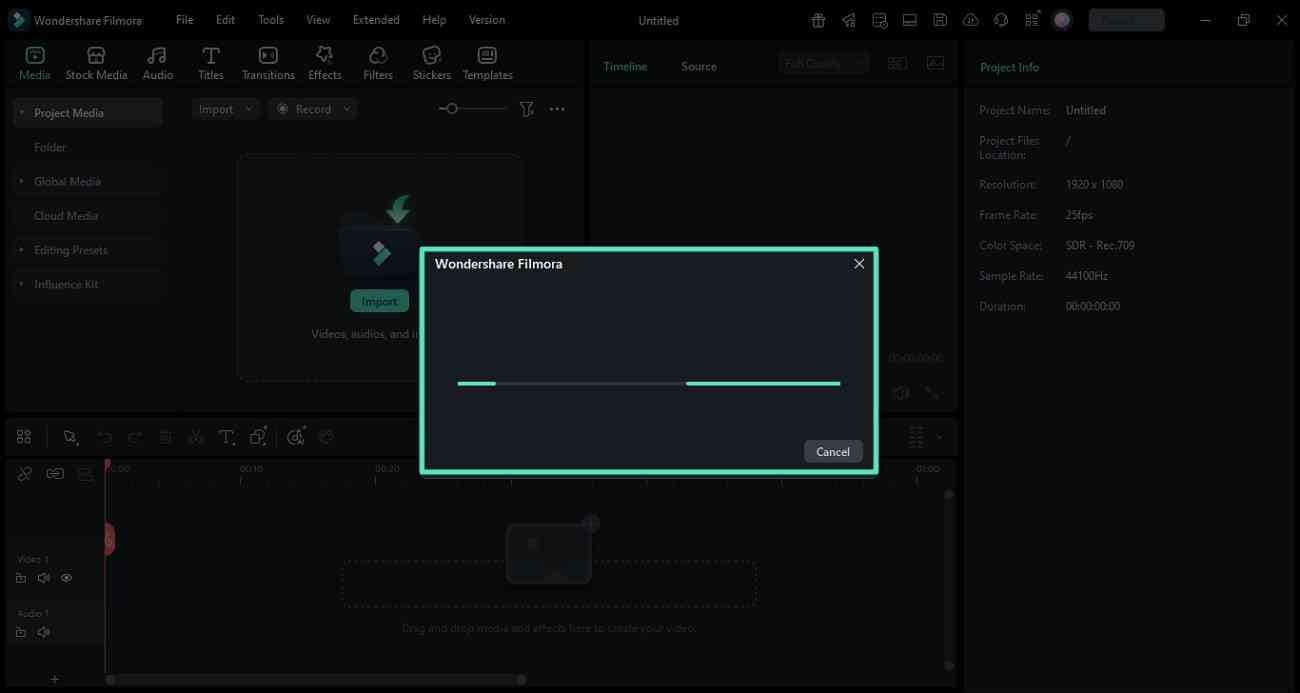
Passo 3. Separar Clipe Composto
Uma nova pasta é criada na Biblioteca de Mídia, exibindo os recursos de mídia e clipes compostos do projeto importado. Você pode arrastar e soltar clipes compostos importados na linha do tempo do projeto principal atual. Clique com o botão direito no clipe e pressione a opção Separar Clipe Composto da lista.
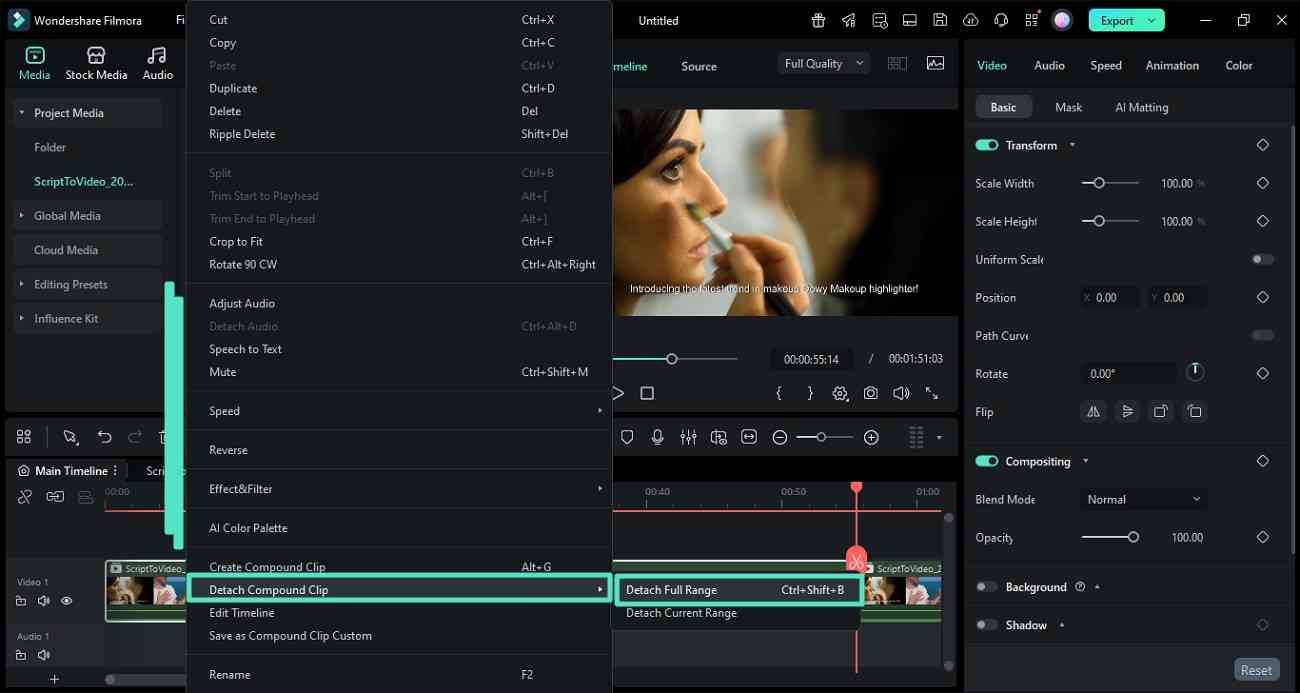
Passo 4. Editar um Clipe Composto Específico
Clique duas vezes em um clipe composto para entrar na visualização de edição interna e, uma vez concluída a edição, você pode retornar à linha do tempo principal selecionando a opção certa, alternando a linha do tempo.
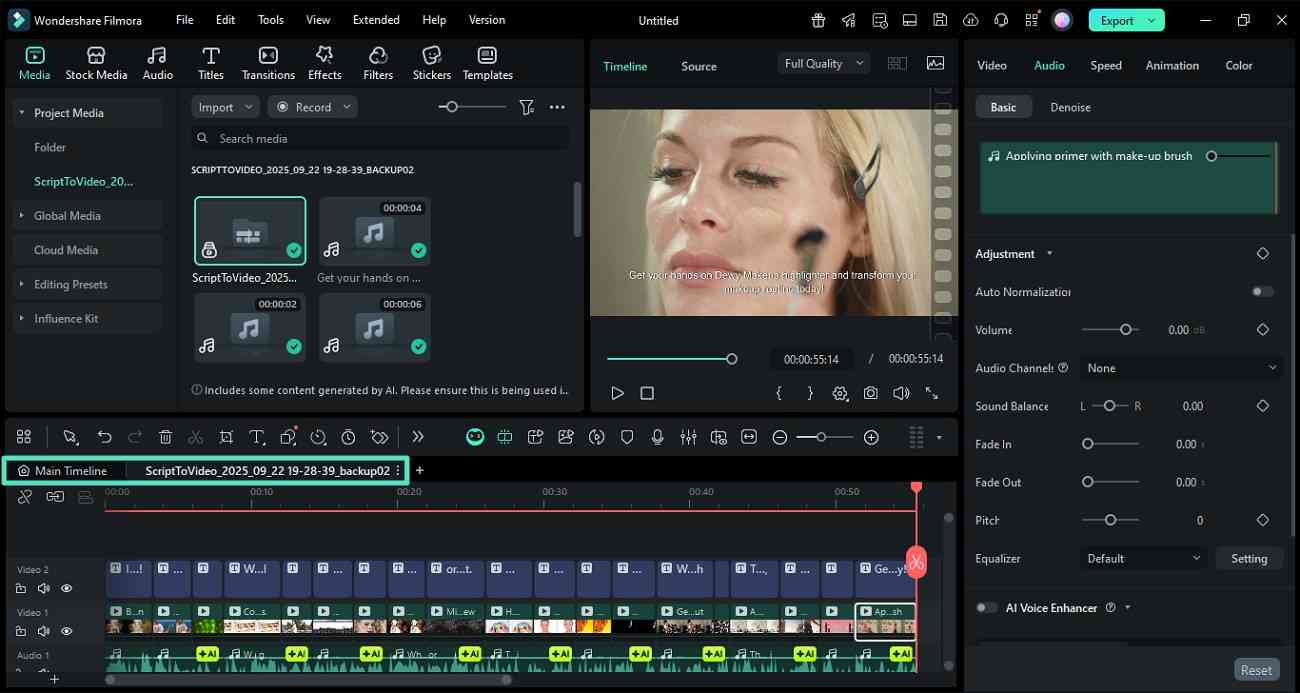
Passo 5. Importar Outro Arquivo de Projeto
Após concluir a edição, vá para a seção Mídia novamente e expanda a opção Importar. Agora, localize a opção Importar Subprojetos e clique nela para importar outro projeto.
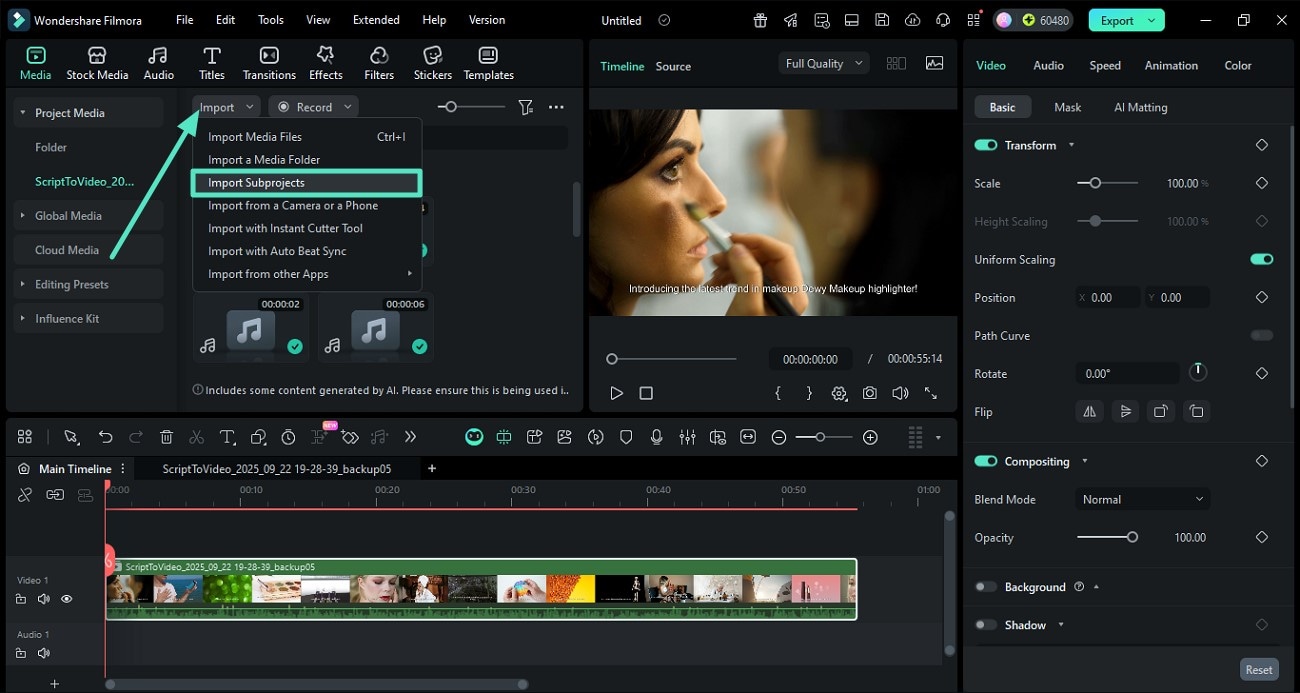
Passo 6. Realizar Edição de Múltiplos Projetos na Linha do Tempo
Uma vez que o segundo projeto é importado, você pode fazer alterações nos elementos visuais e aplicar recursos simultaneamente, já que o Filmora suporta a edição de vários projetos na mesma linha do tempo. Quando a edição estiver concluída, vá para o canto superior direito da interface e pressione o botão Exportar para salvar os resultados.
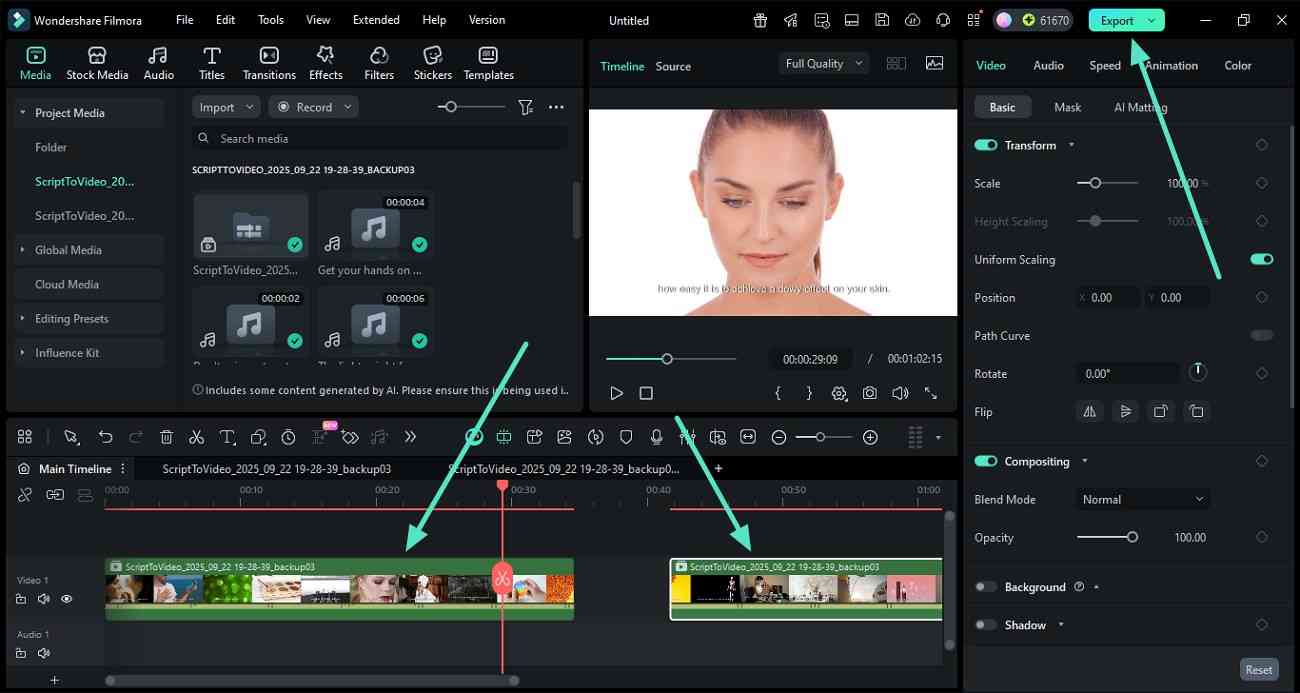
Nota:
O sistema de gerenciamento de projetos e recursos do Filmora garante uma gestão eficiente, verificando automaticamente arquivos de mídia ausentes durante a importação e solicitando aos usuários que reconectem os recursos, se necessário. Seus mecanismos consistentes de salvamento e verificações de compatibilidade garantem ainda mais um fluxo de trabalho suave, minimizando erros e garantindo uma experiência de edição sem problemas.Mais informações relacionadas
Artigos em destaque
O Guia Definitivo para Otimização do Tamanho do GIF do Discord
Cansado de erros de carregamento no Discord ao enviar e compartilhar GIFs? Um compressor de GIF confiável para o Discord pode lhe poupar tempo e frustração.
Como Remover Palavras de Preenchimento em Áudio/Vídeo
Você já se sentiu incomodado por palavras de preenchimento em seus áudios e vídeos? Este artigo orientará você sobre como usar ferramentas para remover palavras de preenchimento.
Como desfocar um rosto em um vídeo - Guia completo
Desfocar rostos em vídeos é muito fácil com a plataforma certa e orientação adequada. Explore diferentes maneiras de desfocar rostos em vídeos neste guia abrangente.
Perguntas frequentes
Importar Arquivos de Mídia
Aprenda como importar arquivos de mídia ao começar a editar vídeo no Filmora para Windows.
Importar Arquivo de Unidades de Nuvem de Terceiros
O Filmora agora suporta a importação de arquivos de vídeo e mídia do armazenamento em nuvem de terceiros. Este guia mostrará como usar esse novo recurso.
Gravar tela do computador
Confira como gravar a tela do seu computador usando as ferramentas integradas do Filmora no Windows.
